Tip 1: Jak zjistit číslo portu
Tip 1: Jak zjistit číslo portu
Všechny počítačové programy, které spolupracujíoperační systém přidělí tyto nebo tyto porty. Někdy uživatel musí zjistit, které porty jsou otevřené na svém počítači nebo na vzdáleném počítači.

Pokyny
1
Chcete-li zjistit, které porty jsou na vašem počítači otevřenéspusťte shell výběrem položky "Start - Všechny programy - Příslušenství - Příkazový řádek" a zadejte příkaz netstat -on. Stiskněte klávesu Enter. Zobrazí se seznam připojení. Ve sloupci "Místní adresa" vedle adresy jsou uvedeny a čísla portů.
2
Můžete zjistit, který program používáport zájmu. Věnujte pozornost poslednímu sloupci - PID. Uvádí ID procesů a můžete je použít, abyste zjistili, který program otevírá určitý port. Existují dva způsoby, jak to provést.
3
Otevřete Správce úloh (Ctrl + Alt + Del) ve složceV nabídce Zobrazit vyberte možnost Vybrat sloupce. Zkontrolujte řádek ID procesu. Sloupec PID se zobrazí v okně Správce úloh. Nyní se můžete podívat na okno okna příkazového řádku ID procesu aplikace, která používá port, který vás zajímá, a v Správci úloh pro identifikátor určit název procesu aplikace. Pokud vám jméno neřekne nic, zadejte jej do vyhledávače a získáte všechny informace o tomto procesu a příslušném programu.
4
Stejné informace můžete získat zadánímSoučasně na příkazovém řádku příkaz tasklist. Zobrazí se seznam procesů s jejich identifikátory. Potom je vše přesně stejné jako v předchozím kroku - porovnejte port, identifikátor a název procesu, abyste získali potřebné informace.
5
Někdy je nutné určit čísla otevřít porty ve vzdáleném počítači. Pro tento účel se používají speciální programy, které skenují porty počítače a určují, které z nich jsou otevřené. Jedním z nejlepších programů tohoto druhu je skener Nmap. K dispozici je jak verze konzoly, tak i známé uživatelské rozhraní systému Windows.
6
Velmi výkonný výzkumný komplexje program Metasploit Framework, ve svém složení je také Nmap. Chcete-li otestovat vzdálený počítač, můžete použít také XSpider. Stejný program můžete zkontrolovat a zabezpečení vlastního počítače - zadejte adresu 127.0.0.1 a spusťte skenování. Program zobrazí nejen otevřené porty, ale i stávající zranitelnosti.
Tip 2: Zjistěte, které porty jsou otevřené
Někdy uživatel, který chce plně řídit svůj systém, je třeba určit, které z nich portů připojení jsou v současné době otevřeny z počítače. Tato operace trvá déle než několik sekund.

Pokyny
1
Nejprve můžete použít příkaznetstat ze standardní sady Windows XP. Chcete-li jej spustit, zadejte příkazový řádek systému Windows a zadejte příkaz "netstat 5" (bez uvozovek). Po provedení příkazu uvidíte zprávu, která se aktualizuje každých 5 sekund (můžete zadat jiný čas) obsahující informace o otevřených připojeních, programech, které je používají a porty.
2
Je to trochu výhodnější program používatTCPView nebo jiný podobný software. Navíc každý firewall, který pracuje v počítači, vám může sdělit stejné informace.
Tip 3: Jak rozpoznat otevřené porty
Během běhu počítače,aplikace mohou pracovat v tzv "poslouchání" síťových portů. Jedná se o proces, kdy je vyhrazený port vždy otevřený, připraven k vytvoření síťového připojení a přijímání / přenos dat. Otevřená síť portů může být potenciálně hrozbou pro bezpečnostsystému. Poznání seznamu otevřených portů vám pomůže správně nakonfigurovat firewall a minimalizovat riziko průniku zvenčí. Chcete-li zjistit otevřené porty, můžete použít konzolový nástroj netstat, který je součástí jakékoli dodávky operačního systému Windows.

Budete potřebovat
- Desktop nebo laptop s nainstalovaným operačním systémem Windows.
Pokyny
1
Potřebujete spustit příkazový řádek. Otevřete nabídku Start a vyberte položku Všechny programy.
2
V seznamu nainstalovaných programů, který se otevře, otevřete složku "Standard". Vyhledejte a spusťte program příkazového řádku.
3
Na příkazovém řádku zadejte a spusťtepříkaz netstat -a najděte "LISTENING". Výsledkem příkazu bude seznam otevřených portů pro všechna síťová rozhraní počítače s protokolem interakce.
4
Zkontrolujte seznam. Čísla otevřených portů se nacházejí ve druhém sloupci spolu s adresami síťových rozhraní ve formátu [adresa síťového rozhraní]: [číslo portu].
Tip č. 4: Jak zobrazit, které porty jsou otevřené
Může se stát, že provoz vašehoInternet může "najednou" začít "někam" odejít. " V takovém případě byste měli věnovat pozornost portům počítače: zjistěte, která aplikace a co je třeba použít - a opravte situaci na základě požadovaných informací.

Pokyny
1
Existuje situace, která nechce žádnoupracovat s aplikací, která využívá síť k její práci - v tomto případě také stojí za to ověřit, zda je port, který program používá pro práci, otevřený. Obecně vznikají situace, kdy je nutné seznam otevřených portů naučit. Chcete-li zobrazit seznam, musíte použít buď scanner portů třetích stran, nebo standardní nástroj pro operační systémy Linux a Windows: netstat. Spustí se z příkazového řádku. Proto volejte příkazový řádek. To lze provést dvěma způsoby: 1. "Start"> "Run ...". Ve zobrazeném okně zadejte "cmd" a stiskněte "Enter"; 2. Spusťte příkazový řádek "ručně", tj. Přejděte do složky "C: WINDOWSSystem32" a spusťte program "cmd.exe" odtud.
2
Nyní musíte spustit nástroj "netstat". Chcete-li to provést, zadejte "netstat" v příkazovém řádku, který byl spuštěn v prvním kroku, a stiskněte "Enter". Pro ty, kteří tyto informace nemají, mohou studovat možnosti tohoto nástroje spuštěním s volbou -h, tedy zadáním příkazu "netstat -h" v příkazovém řádku. Nejpravděpodobnější a běžné klíče pro spuštění: "netstat -b" - v tomto případě nástroj zobrazí nejen otevřené porty, ale i aplikace, které tyto porty používají pro svou práci; "Netstat 5". V případě takového spuštění se informace o otevřených přístavech zobrazí v krocích po 5 sekundách, tj. Informace se aktualizují každých pět sekund a pro zastavení výstupu informací s uvedeným klíčem musíte stisknout kombinaci kláves "Ctrl + C".
3
Studovat informace. Otevřené příkazové porty se zobrazují v okně příkazů. Bude to vypadat takto: příkazový řádek bude rozdělen na čtyři části s názvem protokolu v levém sloupci, doména ve druhém a otevřený port za dvojtečkou, třetí ve vnější adrese a čtvrtou se stavem.
Tip 5: Zjistěte číslo portu
Přístup k poštovním serverům v The Bat! (stejně jako v jiných poštovních programech) dochází prostřednictvím určitých portů pro odesílání a přijímání pošty. Chcete-li nakonfigurovat poštovní program, musíte v parametrech pole zadat čísla portů SMTP a POP3 a názvy serverů.

Budete potřebovat
- - údaje z pošty.
Pokyny
1
Přejděte na stránky poštovního serveru. Například poštovní server je mail.ru. Budete se muset přihlásit - to znamená, zadejte své přihlašovací jméno a heslo, - zadejte svou osobní schránku. Najděte odkaz na nápovědu a klikněte na ni pomocí myši.
2
Seznam tém nápovědy je vlevo. Klikněte na položku "Přístup z poštovních programů" a vyberte první položku pro načtení stránky nastavení. Stránka označuje, že název serveru příchozí pošty je pop.mail.ru a odchozí server je smtp.mail.ru. To platí pouze pro tuto službu. Každý poštovní server může mít zpravidla různé porty, takže jděte na oficiální stránky centra podpory a zjistěte data. Také existují weby na internetu, které poskytují informace o téměř všech službách, které existují na internetu.
3
Odchozí a příchozí čísla portů serveruv dolní části stránky. Specifikuje, že protokoly pro server příchozí pošty mají 110 čísel (pokud je poštovní program spuštěn bez šifrování) a 995 (se šifrováním). Chcete-li zjistit, které číslo chcete zadat, prostudujte si nastavení poštovního programu. Číslo portu odesílané pošty je 25, 587 nebo 2525 (pokud poštovní program nepoužívá šifrování) a 465 (se šifrováním). Standardní poštovní porty jsou 110 a 25. Program může také standardně nastavit standardní čísla portů, takže pokud je to nutné, budete je muset opravit na ty správné.
4
Pokud používáte jiný poštovní server,přejděte na stránku a získejte nastavení. Tyto parametry jsou vždy veřejné a jsou obvykle umístěny v sekci nápovědy. Pokud vaše společnost používá firemní poštu, čísla portů najdete od správce sítě.
Tip 6: Jak určit verzi Rámec
Některé aplikace vyžadují instalaciMicrosoft .NET Framework. V některých případech můžete splnit povinnou podmínku, v níž by verze rámce neměla být nižší, než je uvedena v charakteristikách programu. Určit verze platformu nainstalovanou v počítači, je třeba provést několik akcí.
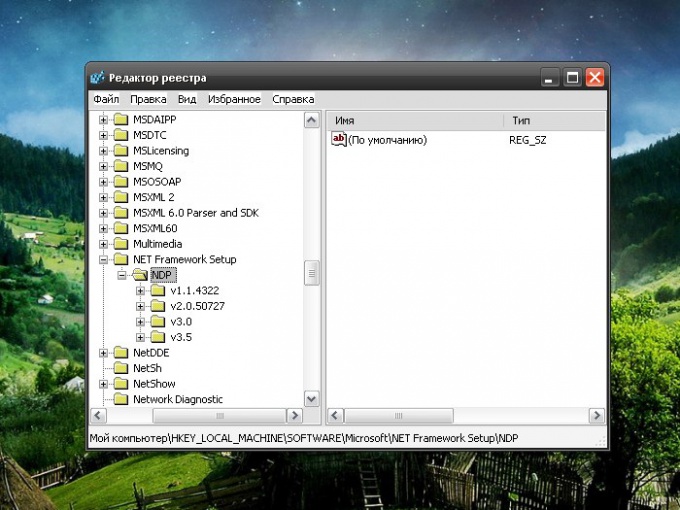
Pokyny
1
Na ploše vyberte položku "Mojepočítač "otevřete jednotku, na které se nachází operační systém, vyberte složku Windows a podsložku Microsoft.NET. V tomto adresáři otevřete složku Framework a budete moci vidět verze platformy nainstalované v počítači. Můžete také přejít na tuto složku přes libovolnou jinou pomocí zadání C: (nebo jiné jednotky se systémem) / WINDOWS / Microsoft.NET / Fragment v adresním řádku.
2
Požadované informace lze získat jinýmizpůsobem. Otevřete Editor registru. Chcete-li to provést, klikněte na tlačítko "Start" nebo na klávesu Windows a vyberte "Spustit" z nabídky. Otevře se nové dialogové okno. Zadejte prázdný řetězec bez dalších znaků regedit.exe nebo jen regedit a stiskněte Enter nebo OK.
3
Pokud v příkazovém řádku nemůžete najít příkaz "Spustit"Start Menu, klepněte pravým tlačítkem myši na hlavní panel av místní nabídce vyberte Vlastnosti. V okně, které se otevře, vyberte kartu "Start Menu" a klikněte na tlačítko "Configure" vedle položky "Start Menu". V novém okně přejděte na záložku "Upřesnit" a zaškrtněte políčko "Spustit příkaz" ve skupině "Položky nabídky Start" se značkou. Uložte změny.
4
V okně Editoru registru nainstalované verzeRámec lze prohlížet na několika místech. Rozbalte větev HKEY_LOCAL_MACHINE, vyberte podklíče SOFTWARE a Microsoft. Poprvé jsou tyto verze nalezeny v podkategorii NETFramework, ale pro další informace rozbalte větev na podstránku instalace NET Framework a rozbalte větev NDP. Zatímco v Editoru registru dbejte, aby nedošlo ke změně klíčů, pokud nevíte, co přesně děláte.
5
Také identifikujte verze Rámec lze provést pomocí zvláštních nástrojů,například NetVersionCheck. Nainstalujte aplikaci do počítače a spusťte jej prostřednictvím souboru VersionCheck.exe. Počkejte, dokud se informace shromáždí a výsledky v okně programu si přečtěte.
Tip 7: Jak najít číslo licence systému Windows
Někdy může být nutné se učit číslo licence Například operačním systémem Windows pro aktivaci softwaru. Nebo máte jen touhu ujistit se o pravosti licence. Vše, co je pro tento účel nezbytné, je stahování z internetu a instalace dalšího programu.

Budete potřebovat
- - program AIDA64 Extreme Edition;
- - program TuneUp Utilities.
Pokyny
1
Najděte program AIDA64 Extreme na internetuVydání. Žádost je zaplacena, ale je k dispozici její volná doba, která činí jeden měsíc. Nainstalujte program do počítače. Spusťte ho a prohlédněte systém. Po dokončení se otevře hlavní aplikační nabídka.
2
V pravém okně nabídky klikněte na parametr"Operační systém", v dalším okně vyberte také "Operační systém". Otevře se okno, ve kterém budou k dispozici velmi podrobné informace o vašem operačním systému. Data budou k dispozici v několika sekcích. Najděte sekci nazvanou "Licenční informace". V něm najděte řádek "ID produktu". Číslo v tomto řádku je licencováno číslo vaší verzi systému Windows.
3
Další program, se kterým se můžete naučit číslo licence, nazývá se TuneUp Utilities. Stáhněte si z internetu. Nezapomeňte však zvážit verzi operačního systému, protože například verze pro systém Windows XP nemusí být kompatibilní se systémem Windows 7. Nainstalujte program do počítače. Spusťte to.
4
Po prvním spuštění nástroje TuneUp Utilities je potřebapočkejte trochu, protože počítač bude úplně skenován. Potom budete vyzváni k odstranění nalezených chyb. Pokud souhlasíte, program optimalizuje provoz systému Windows, po kterém přejdete do hlavního menu aplikace. Nebo můžete odmítnout, v tomto případě se nabídka okamžitě otevře.
5
Vyberte část "Opravit problémy""Zobrazit informace o systému." Poté přejděte na kartu Windows. V okně, které se otevře, najděte sekci "Licence" av ní - řádek "ID programu". Opačný řádek bude napsán sériově číslo verze operačního systému. Můžete také vidět další informace o licence Windows.







